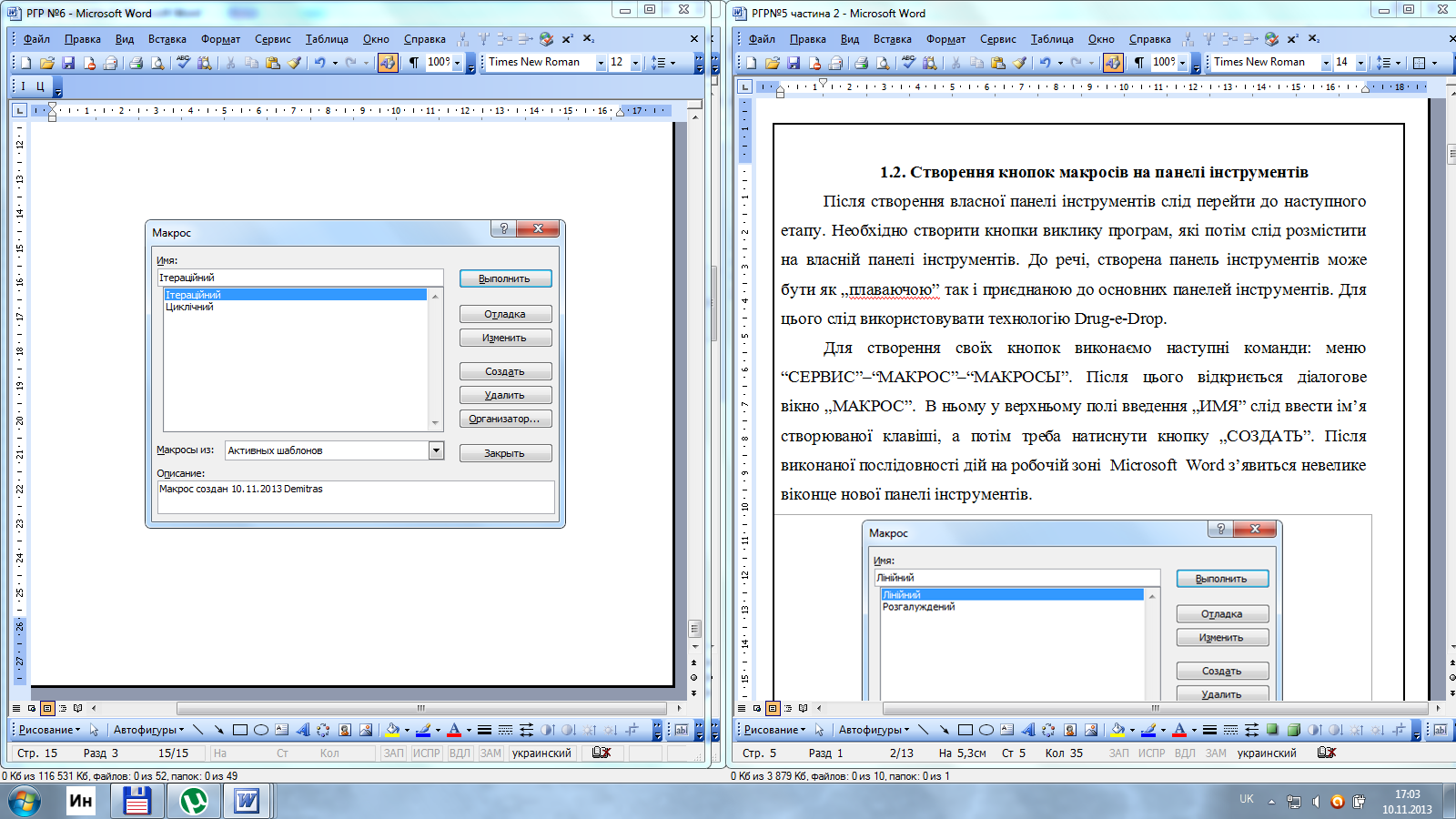- •1.Створення панелі інструментів та кнопок макросів
- •1.1. Створення панелі інструментів.
- •1.2. Створення кнопок макросів на панелі інструментів
- •2. Розробка алгоритму та програми ітераційної структури
- •2.1. Постановка задачі
- •2.2. Блок-схема
- •2.3. Таблиця ідентифікаторів
- •2.4. Текст програми
- •2.5. Тестування програми
- •3. Розробка алгоритму та програми циклічної структури із заданним числом повторень
- •3.1. Постановка задачі
- •3.2. Блок-схема
- •3.3. Таблиця ідентифікаторів
1.Створення панелі інструментів та кнопок макросів
1.1. Створення панелі інструментів.
Для виконання створення власної панелі інструментів необхідно виконати наступні кроки:
1.Знайти у контекстному меню – “ВИД”–“ПАНЕЛИ ИНСТРУМЕНТОВ”–“НАСТРОЙКА” .У вікні “НАСТРОЙКА” обрати “ПАНЕЛИ ИНСТРУМЕНТОВ” та натиснути справа у даному вікні кнопку “СОЗДАТЬ”. Є й інший спосіб виклику даного вікна, за допомогою головного меню: “СЕРВИС”–“НАСТРОЙКА”.
|
|
2. Після цього необхідно ввести ім’я панелі інструментів, а також обрати панель доступною для свого активного документу.
1.2. Створення кнопок макросів на панелі інструментів
Після створення власної панелі інструментів слід перейти до наступного етапу. Необхідно створити кнопки виклику програм, які потім слід розмістити на власній панелі інструментів. До речі, створена панель інструментів може бути як „плаваючою” так і приєднаною до основних панелей інструментів. Для цього слід використовувати технологію Drug-e-Drop.
Для створення своїх кнопок виконаємо наступні команди: меню “СЕРВИС”–“МАКРОС”–“МАКРОСЫ”. Після цього відкриється діалогове вікно „МАКРОС”. В ньому у верхньому полі введення „ИМЯ” слід ввести ім’я створюваної клавіші, а потім треба натиснути кнопку „СОЗДАТЬ”. Після виконаної послідовності дій на робочій зоні Microsoft Word з’явиться невелике віконце нової панелі інструментів.
|
Тепер на отриману панель необхідно помістити макроси, це робиться так: – відкриваємо “ВИД”–“ПАНЕЛИ ИНСТРУМЕНТОВ”–“НАСТРОЙКА–КОМАНДЫ”. – зліва обираємо команду “МАКРОС”, а справа обираємо макрос під назвою Project.NewMacros і перетягуємо його на нашу створену панель.
|
Після цього, не закриваючи дане діалогове вікно, можна приступати до редагування вигляду кнопок. Редагування їх вигляду можна робити за допомогою контекстного меню.
Зауважимо, що вибирати стиль оформлення клавіші треба таким чином, щоб кінцевому користувачеві було інтуїтивно розуміло, які саме дії повинні відбутися після натиснення тієї чи іншої кнопки.
Отже для того,щоб відрізняти будь-яку різноманітність кнопок та макросів на ашій панелі оберемо у контекстному меню будь-якої кнопки “ОСНОВНОЙ СТИЛЬ”, а потім “ИЗМЕНИТЬ ЗНАЧОК ДЛЯ КНОПКИ”
Отриману панель інструментів наведено нижче:
|
2. Розробка алгоритму та програми ітераційної структури
2.1. Постановка задачі
Необхідно побудувати алгоритм для обчислення значень функцій та накреслити його блок-схему. Скласти програму розв’язання даного завдання мовою Visual Basic for Application.
Необхідно розрахувати значення функції q і w згідно з формулами:
x[-2,1]
x=0,1 |
Протестувати роботу програми за такими вхідними даними: a=1,4; b=0,2; c=2,4.
Отже, маючи перед собою поставлену задачу можна приступати до її вирішення. Вихідними даними в даній задачі будуть значення змінних та констант. Тому треба організувати, за допомогою функцій введення, введення значень змінних та констант. Після введення можна переходити до виконання обчислень та виведення результату, за допомогою функцій виведення.